
클라우드 프로그램은 데이터 저장부터 협업, 자동 백업 등 다양한 기능을 제공하여 일상 생활과 업무의 편리함을 크게 향상시켜줍니다. 이번 글에서는 대표적인 클라우드 서비스인 구글 드라이브(Google Drive), 드롭박스(Dropbox), 원드라이브(OneDrive), iCloud의 기본 설정 및 효과적인 활용법을 알아보겠습니다. 이 가이드를 참고하면 클라우드 프로그램을 쉽게 설정하고, 최적의 활용 방법을 익힐 수 있습니다.
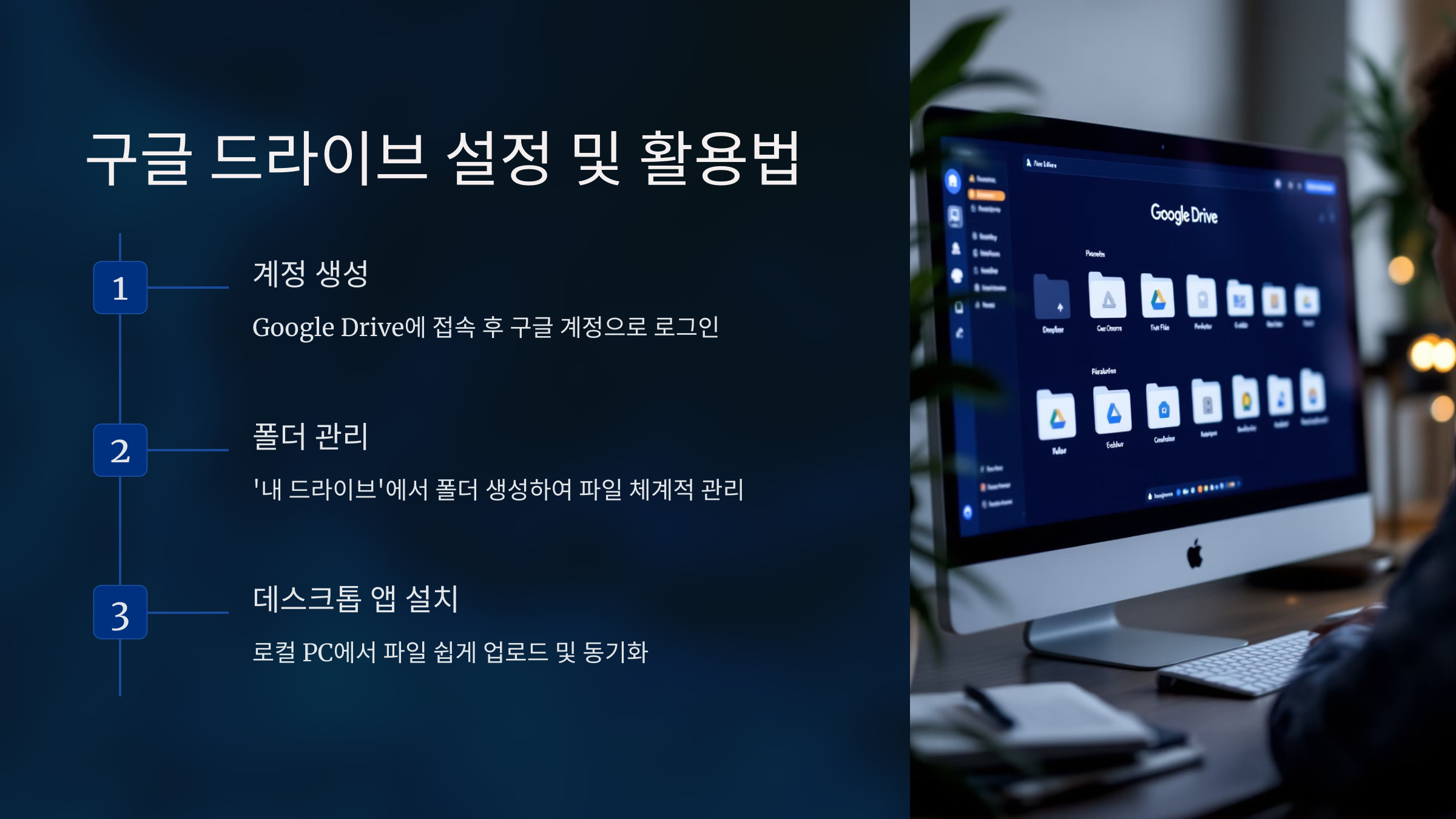
🛠️ 1. 구글 드라이브 (Google Drive) 설정 및 활용법
구글 드라이브는 구글 계정 하나로 간편하게 이용할 수 있으며, 15GB의 무료 저장 공간을 제공합니다. 다양한 구글 애플리케이션과 연동이 가능하여 협업에 특히 유리합니다.
- 기본 설정:
- Google Drive에 접속 후 구글 계정으로 로그인합니다.
- 좌측의 ‘내 드라이브’에서 폴더를 생성하여 파일을 체계적으로 관리합니다.
- 데스크톱 앱을 다운로드하여 로컬 PC에서 파일을 쉽게 업로드하고 동기화할 수 있습니다.
활용법:
- 문서 협업: Google Docs, Sheets, Slides와 연동하여 실시간으로 여러 사용자와 문서를 공동 편집할 수 있습니다.
- 파일 공유 및 권한 설정: 파일에 대한 보기, 댓글, 편집 권한을 지정할 수 있어, 필요에 따라 접근 권한을 세부적으로 관리할 수 있습니다.
- 백업 및 동기화: 중요한 파일을 PC에 로컬로 저장하면서도 구글 드라이브에 자동으로 백업되도록 설정할 수 있어, 안전한 파일 보관이 가능합니다.
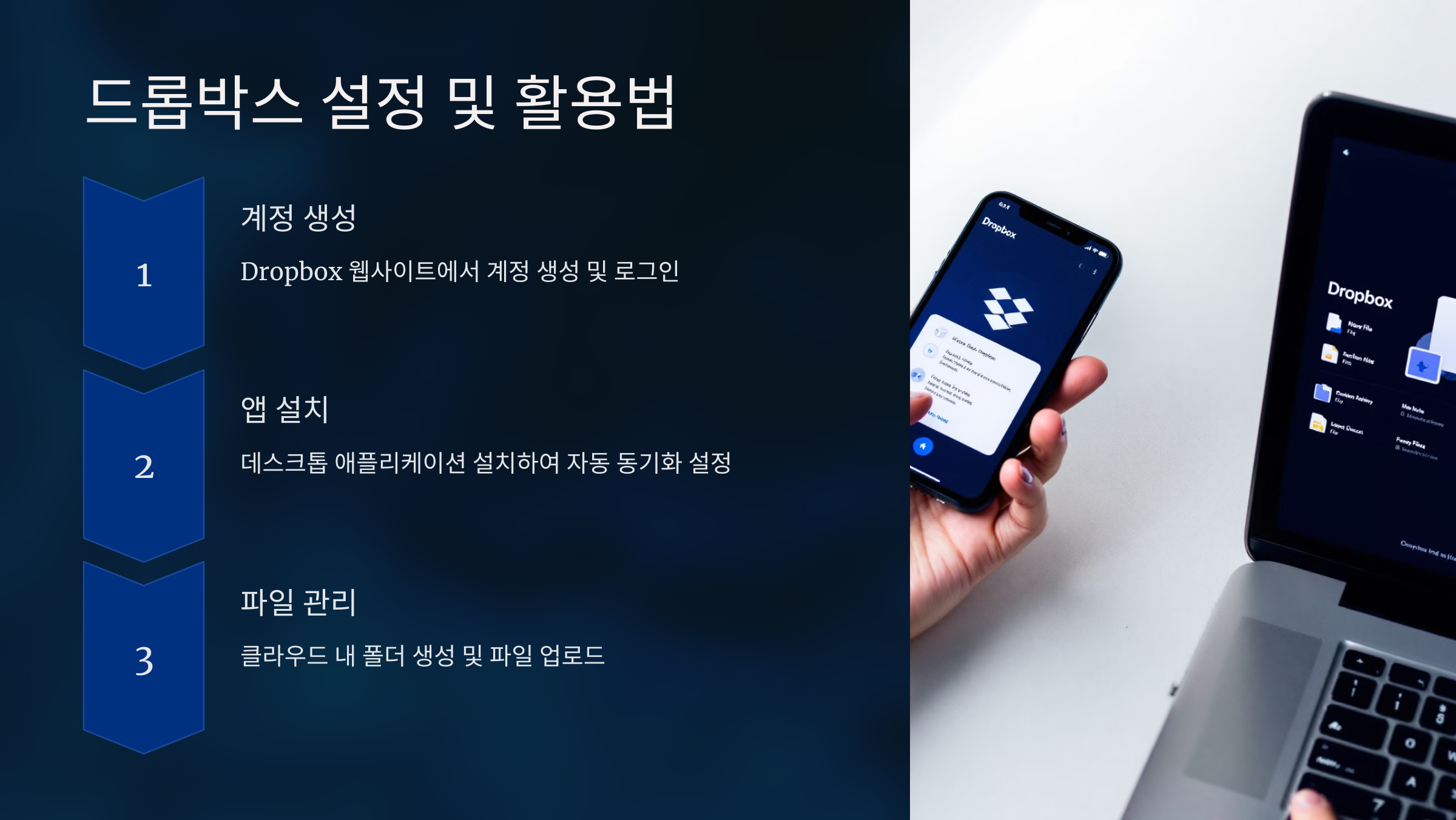
📂 2. 드롭박스 (Dropbox) 설정 및 활용법
드롭박스는 빠른 동기화 속도와 안정성으로 유명하며, 팀원 간의 파일 공유와 버전 관리에 탁월한 클라우드 프로그램입니다. 2GB의 무료 저장 용량을 제공하며, 간단한 파일 공유 및 백업에 유리합니다.
- 기본 설정:
- Dropbox에서 계정을 생성하고 로그인합니다.
- 데스크톱 애플리케이션을 설치하여 컴퓨터와의 자동 동기화를 설정합니다.
- 클라우드 내에 폴더를 생성하고, 파일을 업로드하여 관리할 수 있습니다.
활용법:
- 동기화 및 백업: 특정 폴더를 드롭박스 폴더에 지정해두면, 파일이 자동으로 클라우드와 동기화됩니다.
- 버전 관리 및 파일 복원: 파일 수정 이력을 관리하여 필요할 때 이전 버전으로 복원할 수 있습니다.
- 파일 공유 링크 생성: 개별 파일이나 폴더에 대해 공유 링크를 생성하여 다른 사용자와 쉽게 파일을 공유할 수 있습니다.
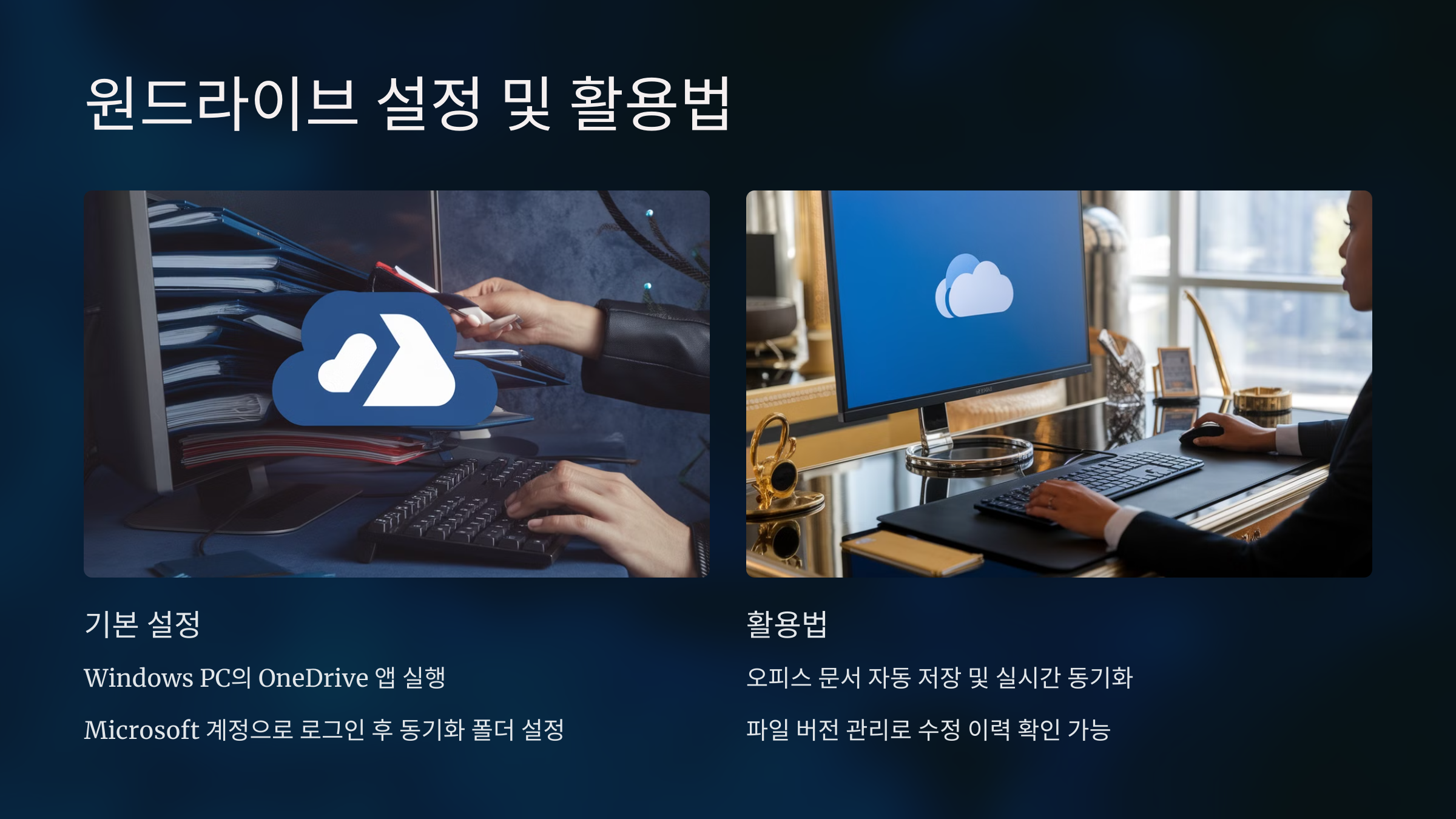
💾 3. 원드라이브 (OneDrive) 설정 및 활용법
원드라이브는 마이크로소프트의 클라우드 서비스로, Windows와 완벽하게 통합됩니다. 특히 오피스 365(Office 365)와 연동되며, Windows 시스템과 자동 동기화 기능을 통해 편리하게 사용할 수 있습니다.
- 기본 설정:
- Windows PC의 경우 기본적으로 설치되어 있는 OneDrive 앱을 실행합니다.
- Microsoft 계정으로 로그인한 후 동기화할 폴더를 설정합니다.
- 데스크톱 파일이 자동으로 클라우드에 백업되도록 설정할 수 있습니다.
- 활용법:
- 오피스 문서 자동 저장: Word, Excel, PowerPoint와 연동하여 문서를 편집하면 실시간으로 OneDrive에 자동 저장됩니다.
- 파일 버전 관리: 여러 버전의 파일을 보관하여 수정 이력을 쉽게 확인할 수 있습니다.
- 공유 및 협업 기능: 오피스 프로그램에서 실시간 공동 편집이 가능해 팀 작업에 유리합니다.

📱 4. 아이클라우드 (iCloud) 설정 및 활용법
아이클라우드(iCloud)는 애플(Apple) 제품 사용자에게 최적화된 클라우드 프로그램으로, iPhone, iPad, Mac 등 애플 기기 간의 원활한 데이터 공유와 백업을 지원합니다. 5GB의 무료 저장 용량을 제공하며, 애플 기기 간의 연동에 탁월합니다.
- 기본 설정:
- iPhone 또는 Mac의 설정에서 iCloud 계정을 활성화합니다.
- 동기화할 항목(사진, 연락처, 캘린더 등)을 선택합니다.
- Mac 및 Windows에서도 iCloud를 설치하여 동기화 설정을 진행할 수 있습니다.
- 활용법:
- 사진 및 문서 자동 백업: iPhone에서 촬영한 사진이나 문서를 자동으로 iCloud에 저장하여 모든 기기에서 확인할 수 있습니다.
- 파일 공유 및 가족 공유: 사진, 음악, 앱 등을 가족과 공유할 수 있어 효율적인 데이터 관리가 가능합니다.
- iCloud 드라이브 활용: iCloud 드라이브를 통해 문서와 파일을 저장 및 공유할 수 있어 Mac과 iPhone 간 데이터 이동이 간편해집니다.
각 클라우드 프로그램은 각자의 특성과 강점을 지니고 있어, 자신의 필요에 맞는 서비스를 선택하는 것이 중요합니다. 구글 드라이브는 협업 기능이 뛰어나며, 드롭박스는 신속한 파일 동기화와 안정성으로 업무에 적합합니다. 원드라이브는 오피스와의 호환성이 우수하고, 아이클라우드는 애플 생태계 내에서 데이터 공유와 백업이 용이합니다. 이러한 클라우드 프로그램을 적절히 활용하여 작업 효율을 높여보세요!

Q&A
Q1. 무료로 제공되는 용량이 많은 클라우드 프로그램은 무엇인가요?
구글 드라이브가 15GB의 무료 용량을 제공하여 가장 큰 편입니다. 드롭박스는 2GB, 아이클라우드는 5GB를 무료로 제공합니다.
Q2. 팀 협업에 적합한 클라우드 프로그램은 무엇인가요?
구글 드라이브는 실시간 공동 편집과 다양한 권한 설정이 가능하여 팀 프로젝트에 매우 적합합니다. 드롭박스 역시 파일 공유와 버전 관리에 강점이 있어 팀 작업에 유용합니다.
Q3. 자동으로 파일을 백업할 수 있는 클라우드 프로그램이 있나요?
원드라이브는 Windows 환경에서 자동으로 파일을 동기화하며 백업할 수 있어 매우 편리합니다. 또한, 아이클라우드는 애플 기기에서 사진과 문서를 자동 백업해줍니다.
Q4. 사진을 쉽게 저장할 수 있는 클라우드 프로그램은 무엇인가요?
아이클라우드는 iPhone으로 찍은 사진을 자동으로 백업하며, 모든 애플 기기에서 확인할 수 있어 사진 저장에 유리합니다.
Q5. 오프라인 상태에서도 사용할 수 있는 클라우드 프로그램이 있나요?
구글 드라이브, 원드라이브는 오프라인 상태에서도 특정 파일을 접근할 수 있도록 설정할 수 있습니다. 오프라인 상태에서 작업 후, 인터넷 연결 시 자동으로 동기화됩니다.
'쉬운 경제 정보' 카테고리의 다른 글
| 🔄 자동화 프로그램으로 반복 작업 줄이기 (0) | 2024.11.09 |
|---|---|
| 📚 언어 학습 프로그램 비교 분석 (0) | 2024.11.07 |
| 🔒 초보자를 위한 추천 보안 프로그램과 사용법 (0) | 2024.11.06 |
| 🎬 영상 편집 초보자를 위한 추천 프로그램 5선 (4) | 2024.11.06 |
| 🎨 사진 편집 프로그램 추천 및 사용 가이드 (0) | 2024.11.06 |



